
Subtitle Workshop Downloaden en alternatieven
gratis
Download
Recensie Subtitle Workshop
Subtitle Workshop is een programma waarmee je op een eenvoudige en snelle manier ondertitels voor video's kan maken.
Ondertitels zijn een belangrijke aanvulling op veel video's en soms zelfs een essentieel element om de video correct te kunnen weergeven. Het maken van ondertitels kan complexer zijn als we niet beschikken over de juiste tools, omdat we de tekst van de ondertitels moeten synchroniseren met de video en overlappingen moeten voorkomen.
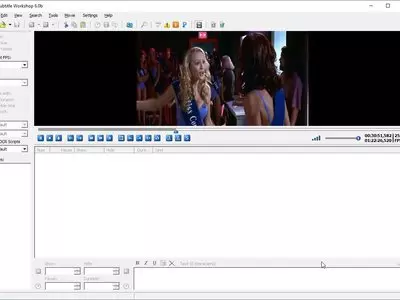
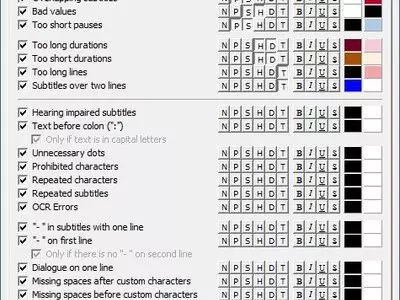
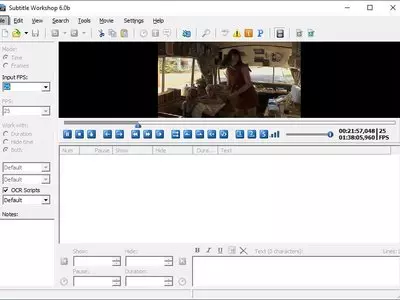
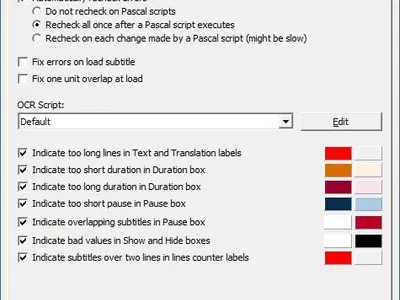

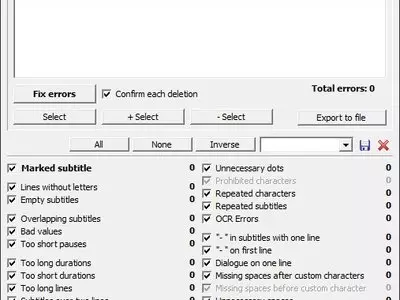
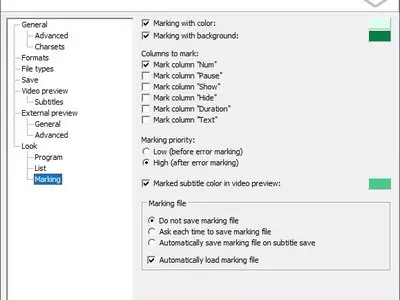
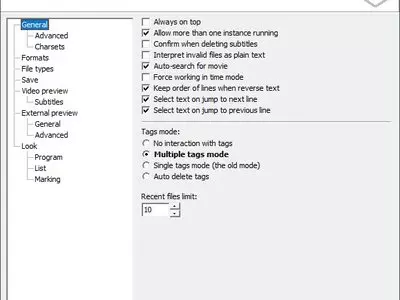

Subtitle Workshop is ontworpen om het maken van ondertitels te vergemakkelijken, dankzij de vele tools en hulpmiddelen waarmee het programma is uitgerust. Dankzij dit programma kunnen we ondertitels vanaf nul creëren of al bestaande ondertitels importeren en corrigeren.
Het eerste wat we moeten doen, is de video laden die we willen ondertitelen. We kunnen bijna elk videoformaat laden, zoals avi, asf, divx, mpg, mkv, vob, wmv en meer. Het is ook mogelijk om audiobestanden te uploaden, zoals mp3, wav, wmv andzv.. Op deze manier kunnen we de ondertitels genereren zonder de video te laden als we alleen de audio hebben.
Bovenaan het scherm bevindt zich een voorbeeld van de video, die we als referentie nemen om ondertitels in te voegen.
Onderaan het voorbeeldscherm bevinden zich de bedieningsknoppen. Deze knoppen worden gebruikt om de ondertitels in te voegen en aan te passen. De makkelijkste manier om ondertitels in te voegen is door gebruik te maken van sneltoetsen. Het proces verloopt dan als volgt:
Klik op de knop “Afspelen/Pauze” op de bedieningsbalk of gebruik de snelkoppeling “Ctrl+Spacie”.
Tijdens het afspelen, wanneer we de ondertitel willen invoegen, klikken we op de knop “Start Ondertitel” of gebruiken we de snelkoppeling “Alt-Z”.
Om het einde van de ondertitel te markeren, klikken we op de knop “Eind Ondertitel” of gebruiken we de toetsencombinatie “Alt-X”.
We herhalen stap 2 en 3 om alle ondertitels die we willen in te voegen.
Nadat we de ondertitels hebben ingevoegd, moeten we de ondertiteltekst synchroniseren met de tijd en duur van de ondertitels.
Uiteindelijk kunnen we de start-, eindtijd en duur van de ondertitels handmatig aanpassen.
Op elk moment kunnen we gebruik maken van de tool “Informatie en Fouten”, die een rapport biedt van de gedetecteerde fouten. Fouten kunnen bijvoorbeeld te korte ondertitels zijn, ondertitels zonder tekst, ondertitels die elkaar overlappen, ondertitels met te veel spaties, enz. Naast het weergeven van het rapport, kan het programma de fouten automatisch herstellen. Het is heel handig om deze tool te gebruiken om ervoor te zorgen dat de ondertitels correct worden weergegeven.
We kunnen de basisondertitels opmaken: vet, onderstreept, cursief en kleur. Deze indeling wordt weergegeven als de videospeler opgemaakte ondertitels ondersteunt.
Nadat we de ondertitels hebben gemaakt, kunnen we ze exporteren naar een groot aantal verschillende formaten: Adobe Encore, Advanced Subtitles, Cavena, DVDSubtitle, FAB Subtitler, JACOSub, Karaoke Lytics, MAC DVD Studio Pro, MacSUB, MPlayer, SubRip, Ulead DVD Workshop, Youtube, etc.
Het programma geeft meestal een installatiefout weer. De fout die wordt weergegeven, is: "Error opening file for writing C:\Program Files\Subtitleworkshop\Subtitleworkshop.exe". Als deze fout optreedt, hoeven we ons geen zorgen te maken, omdat de installatie correct werkt. We moeten alleen de installatie als beheerder uitvoeren. Om dit te doen, klikken we met de rechtermuisknop op het bestand “Subtitleworkshop.exe” en kiezen we de optie “Als Administrator uitvoeren”. Op deze manier wordt het programma zonder problemen geïnstalleerd.
Het programma is gratis en wordt regelmatig geüpdatet met nieuwe functies en bugfixes in eerdere versies.
door Rubén Hernández
Veelgestelde vragen
- Kan Subtitle Workshop gedownload worden voor Windows 10?
- Ja, deze software kan gedownload worden en is compatibel met Windows 10.
- Met welke besturingssystemen is het compatibel?
- Deze software is compatibel met de volgende 32-bit Windows-besturingssystemen:
Windows 11, Windows 10, Windows 8.1, Windows 8, Windows 7, Windows Me, Windows 2003, Windows Vista, Windows XP, Windows NT, Windows 2000, Windows 98.
Hier kun je de 32-bit versie van Subtitle Workshop downloaden. - Is het compatibel met 64-bit besturingssystemen?
- Ja, hoewel er geen speciale 64-bit versie is, kun je de 32-bit versie downloaden en uitvoeren op 64-bit Windows-besturingssystemen.
- Welke bestanden moet ik downloaden om deze software te installeren op mijn Windows PC?
- Om Subtitle Workshop te installeren op je PC, moet je het bestand SubtitleWorkshop_6.0b_131121_installer.exe downloaden naar je Windows en het installeren.
- Welke versie van het programma ga ik downloaden?
- De huidige versie die we aanbieden is 6.0b (build 131121).
- Is Subtitle Workshop gratis?
- Ja, dit programma is gratis en je kunt het gebruiken zonder enige beperkingen en zonder extra kosten.
- Zijn er alternatieven en vergelijkbare programma's voor Subtitle Workshop?
- Ja, hier kun je vergelijkbare programma's en alternatieven zien.
- Categorie
- Besturingssystemen
- Windows 11
- Windows 10
- Windows 8.1
- Windows 8
- Windows 7
- Windows Me
- Windows 2003
- Windows Vista
- Windows XP
- Windows NT
- Windows 2000
- Windows 98
- Licentie
- Freeware
Alternatieven

DivXLand Media Subtitler
Videogratis
Maak and synchroniseer ondertitels voor elke videobestand met verschillende bewerkingsmogelijkheden en gratis download-mogelijkheid.

Aegisub
Hulpprogramma'sgratis
Beheert ondertitels, inclusief creatie, bewerking en synchronisatie met video, en ondersteunt diverse formaten.